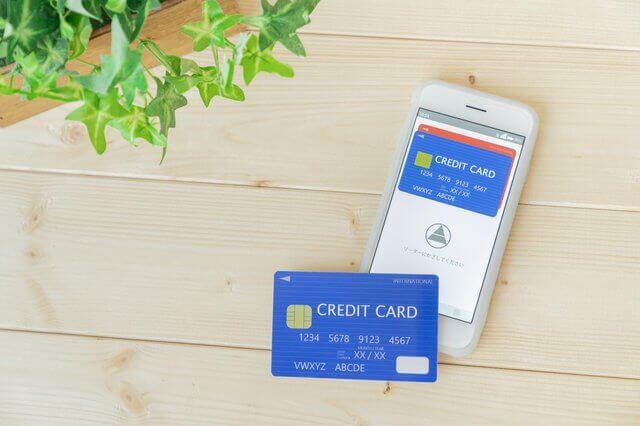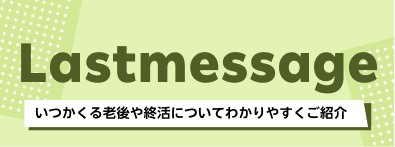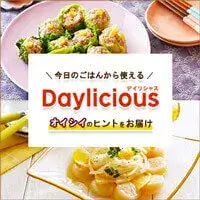楽天カードの限度額はいくら?一時的に上限を上げる方法も解説
Apple Payとは?メリットや使い方、クレジットカードの登録方法を解説!
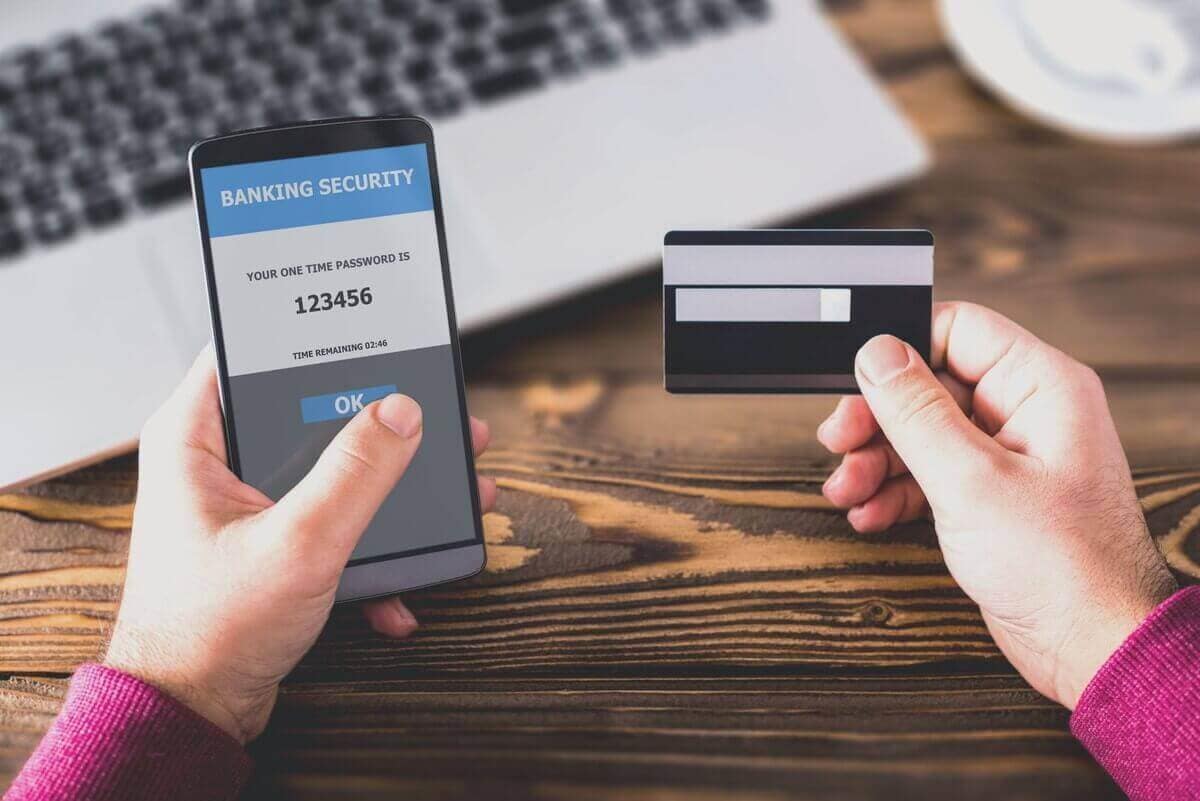
「Apple Pay」とは、iPhoneで使える便利なお財布機能のこと。コンビニでもスマホ一つで手軽に支払いができます。今回はApple Payのメリットや使い方、クレジットカードの登録方法などを丁寧に解説します。
- Apple Payとは?
- Apple Payはどんな場所で使える?
- Apple Payのメリットは?
- Apple Payに対応している機種は?
- Apple Payにクレジットカードを登録・設定する方法は?
- Apple Payの使い方は?かざしてピッの場所ならほぼ使える!
- iPhoneの電源が切れたらApple Payは使えるの?
- クレジットカードを登録してApple Payを便利に使おう
Apple Payとは?
Apple Pay(アップルペイ)は、iPhoneをはじめとしたiOS端末で決済ができる電子ウォレットサービスです。すでにお持ちのクレジットカードの情報をご自身のiPhoneに登録することで、iPhoneを決済端末にかざすだけでクレジットカード決済ができます。日本国内では、スマホを利用した非接触決済は「おサイフケータイ®」対応のAndroidのOSを搭載したスマートフォンで行われていましたが、Apple Payのサービス開始によって、iPhoneも非接触決済が利用できるようになりました。
スマホ決済には先にチャージしておいて、その金額の中で使用する先払い(プリペイド)方式もありますが、Apple Payは主に後払い(ポストペイ)方式になります。先払い式ではないので、「チャージを忘れて支払うことができない」ということがありません。さらに、Apple Payにクレジットカードを登録しておけば、コンビニに行ってもスマホだけで支払いができる上、カード利用によるポイントも貯まります。
しかも、クレジットカードは複数登録ができますので、お店によって有利なサービスが受けられるクレジットカードを、財布から取り出すことなく、その都度選んで使い分けることができます。
Apple Payはどんな場所で使える?
Apple Payのロゴマークが店頭やレジ脇に掲示されていたら、そこが利用できるお店……なのですが、それだけではありません。登録するクレジットカードによって、QUICPayもしくはiDとして登録されるため、それぞれの対応店舗でも利用できます。さらに、Suicaを登録しておけば、交通系ICカード対応店舗に加え、電車やバスなどの運賃支払いにも利用可能です。ただし、現状交通系ICカードはSuicaのみで、PASMOやICOCAなどには対応していません。また、電子マネーのnanacoも登録することができません。
Apple Payにどのクレジットカードや電子マネーを登録しておくかにもよりますが、コンビニや駅、ファストフード店、家電量販店など身近にある電子マネー対応店舗の多くで使うことができます。複数の種類を登録しておけば、それだけ利用できる場所も広がって便利です。
なお、日本で登録したApple Payは、登録しているクレジットカードがApple Payでのコンタクトレス決済(かざすだけで支払いができる非接触式決済)に対応していればそのまま海外でも利用できます。以下がApple Pay対応のコンタクトレス決済です。
・Mastercardコンタクトレス
・American Express Contactless
・JCB Contactless
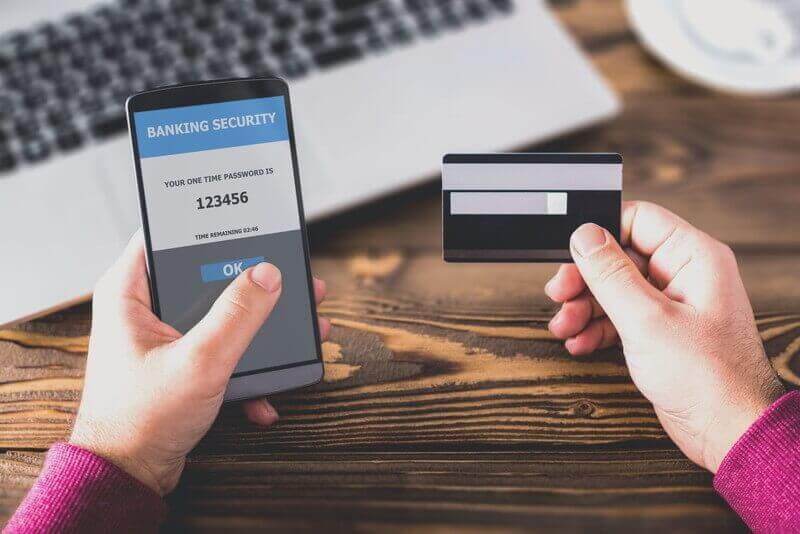
|
|
|
Apple Payのメリットは?
(1)スマホ決済で支払いがスムーズ
クレジットカード、デビットカード、銀行引き落とし、Suicaや楽天Edyのような既存の電子マネーをスマートフォンに登録して、スマホ端末をかざしたり、アプリで表示させたバーコードをレジで読み取ってもらうだけで支払いが完了する決済方法を称して「スマホ決済」と呼びます。
スマホ決済のメリットとしてまず挙げられるのは、リアル店舗での買い物でたくさんのクレジットカードや小銭で膨れたお財布を持ち歩くことなく、iPhoneやAndroidのスマホだけで決済ができるということです。
Apple Payで支払いをするときは、サインや暗証番号の入力は不要です。スマホ側で認証を行い、スマホ端末をレジの読み取り機にかざすだけで支払いは完了します。この手軽さと速さがApple Payの魅力です。もうたくさんのクレジットカードやポイントカードで膨らんだお財布を持ち歩かなくても良いのです。
さらに、Apple Payであればネット上でも利用できます。Apple社が提供するApp StoreやiTunes Storeのほか、SafariでアクセスしたApple Pay対応サイトでも簡単に支払いができるのです。
(2) Suicaを登録すれば改札もスマホ1台で通れる
先にお伝えしたように、Apple Payは主にクレジットカードを通じた後払い方式ですが、先払い方式の交通系電子マネーであるSuicaも登録することができます。これで、改札を通るときも手元のスマホをかざすだけでよくなり、Suicaのカードは不要になります。
Suicaへのチャージは、コンビニのレジや駅の券売機に並んで現金でチャージしなくても、登録されたクレジットカードでチャージすることができます。Walletアプリからチャージする場合はApple Payに登録したクレジットカードからのチャージとなりますが、Suicaアプリで会員登録しておけば、Suicaアプリに登録したクレジットカードによるチャージも可能です。電車に乗ったあとに残高不足に気づいた場合でも、その場ですぐにチャージができます。
また、Suica定期券の登録も可能です。Suicaアプリからは新規・継続の購入や区間変更が、Walletアプリからは継続の購入が可能ですので、定期券を買いに窓口に並ぶ必要もなくなります。
(3)セキュリティに強い
スマホにカード情報を登録するとなると、セキュリティ問題が気になることでしょう。もともとiPhoneは安全性が高く、iPhoneやiPadを動かす基盤となるiOSはウイルスに感染しにくくなっています。さらに、端末を紛失したり盗難にあったりしたときは、「iPhoneを探す」という機能を利用して遠隔で個人情報やカード情報を消去することができますので、万が一の際にも安心です。
また、Apple Payで支払った際に、やりとりされるのは匿名の取引情報(購入代金など)のみのため、Apple Payに登録してある実際のカード番号や個人情報が加盟店と共有されることはないと、公式にアナウンスされています。
(4)クレジットカードのポイントが貯まる
クレジットカードをApple Payに登録することで、コンビニやスーパーでのお買い物や交通費などの日常的な少額支払いをクレジットカードで行うことができるようになります。使う機会が増えると、クレジットカードのポイントが貯まりやすくなります。
また、Apple Payにクレジットカードを登録して利用すればポイントボーナスを貰えるなど、カード会社が様々なキャンペーンを開催していることがあります。ぜひ、利用してみてください。
Apple Payに対応している機種は?
日本で Apple Payに対応しているスマホは、日本国内で販売された iPhone7以降の機種です。海外で販売された機種なら、iPhone8以降の対応となります。
ただし、iPhone7より以前の機種でも、Safari上やアプリ内での支払いに限り使える機種もあります。iPhone以外では、iPhone5以降とペアリングしたApple Watchでも利用可能です。なお、機種によって登録できるカード枚数が違います。
Apple Payにクレジットカードを登録・設定する方法は?
では、実際にiPhoneのApple Payにクレジットカードを登録してみましょう。Apple Payに対応しているiPhoneとApple Payに対応しているクレジットカードを用意します。iPhoneは最新バージョンのiOSに更新して、Apple IDにログインしておいてください。
1.「Wallet」アプリを起動して、+のアイコンをタッチ
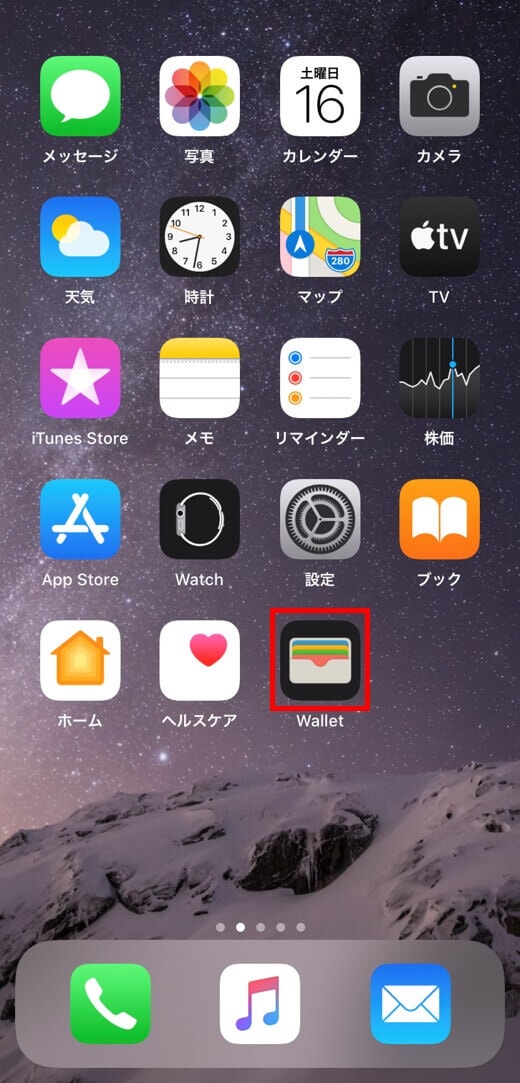
2. 画面の指示に従って進み、「クレジットカード/プリペイドカード」を選択
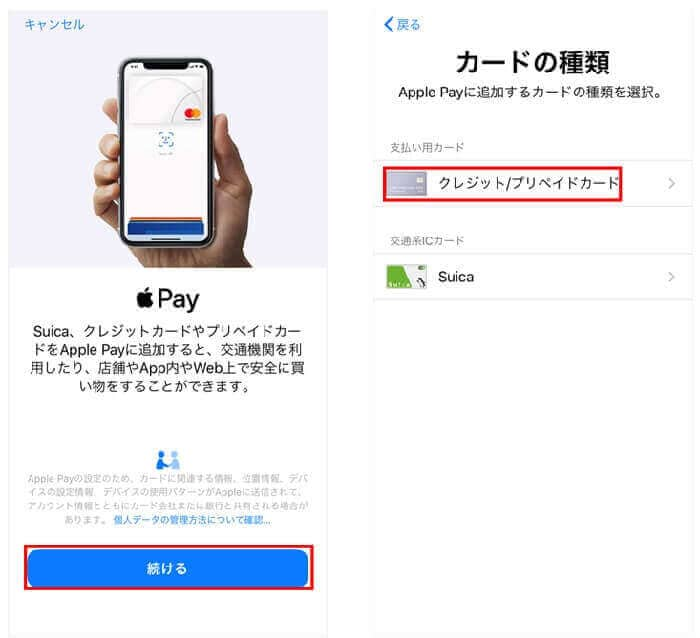
3. カメラレンズをクレジットカードに向け、画面の枠内に収まるようにしてカード番号を読み取る、もしくは手入力する
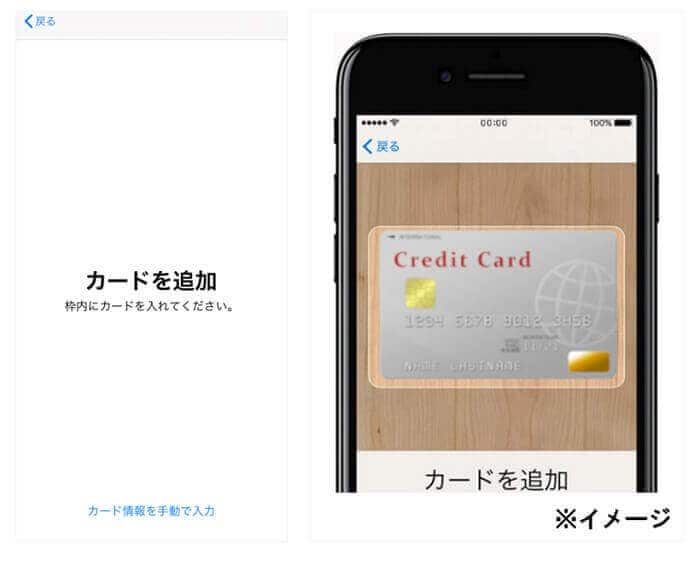
4. カード番号と名前を確認して、「次へ」をタップする

5. 有効期限を確認し、セキュリティコードを入力する
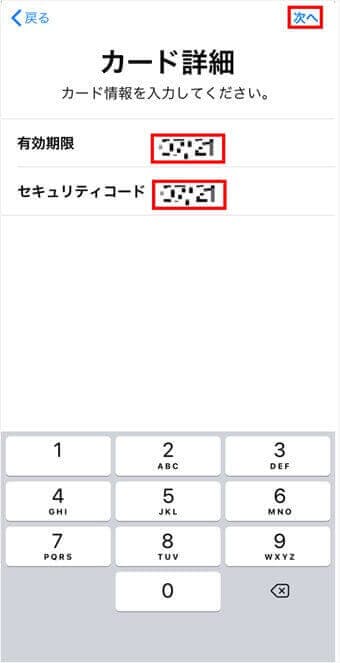
6. 利用規約を確認して「同意する」をタップする
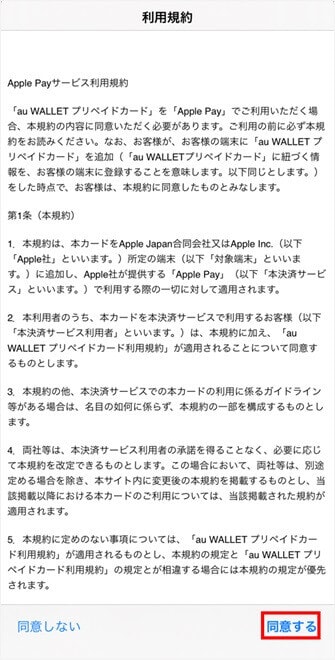
7. SMSや電話など、カード会社指定の方式で本人認証の作業を行う(カード会社などの条件・状況により、動作や操作内容に差異あり)
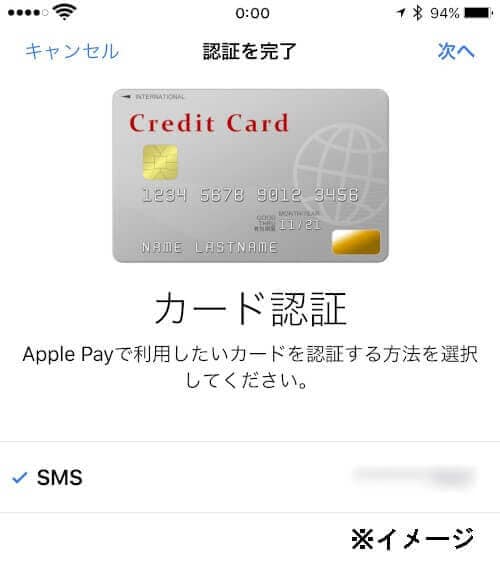
クレジットカードの読み取り状況によって、手入力が必要となる場合もありますので、画面の指示に従いましょう。
なお、「Wallet」アプリを使用する以外にも、クレジットカード発行元が提供するサービスから登録する方法もあります。
Apple Payの使い方は?かざしてピッの場所ならほぼ使える!
Apple PayはSuicaに代表される交通系ICカードやiD、QUICPayも採用しているFeliCa方式のICカード技術を使った支払い方法です。前段でも説明しましたが、今まで別々のICカードや電子マネーカードを利用していたお店、場所の多くがApple Payが使える場所になります。ここでは駅や改札口でのケースと、お店のレジで利用する手順を説明します。
駅・改札口でApple Payを使用する
1. Wallet画面を立ち上げてSuicaのカードを1番前に持ってきます。
ロック画面の状態から、iPhone X以降のFace ID機種はサイドボタンをダブルクリック、iPhone8以前のTouch ID機種はホームボタンをダブルクリックすればWallet画面を立ち上げることができます。
2. Face ID ・Touch IDの認証を行い、自動改札や自販機の読み取り機に端末をかざします。
3. ピッと音がすれば、支払い完了です。
コンビニなどのリアル店舗(街中の実店舗)で使用する
1. Wallet画面を立ち上げて利用したいクレジットカード・電子マネーを1番前に持ってきます。
ロック画面の状態から、iPhone X以降のFace ID機種はサイドボタンをダブルクリック、iPhone8以前のTouch ID機種はホームボタンをダブルクリックすればWallet画面を立ち上げることができます。
2. 使用する支払い方法を、お店の人に伝えます。
3. Face ID ・Touch IDの認証を行いレジにある読み取り機に端末をかざします。
4. 音がすれば、支払い完了です。
※Walletアプリでエクスプレスカード(支払い時にWalletアプリの起動やTouch ID・Face IDの認証が不要なカード)に設定されているカードについては、アプリを立ち上げることなくスマホをレジの読み取り機にかざすだけで支払いができます。Suicaは、最初に登録したものがエクスプレスカードに自動的に設定されます。また、iPhoneの設定画面を開き、「WalletとApple Pay」のメニューからエクスプレスカードの設定や変更が可能です。
※Apple Watchは、サイドボタンをダブルクリックした後にかざします。
Apple Payが使える場所の見分け方
Apple Payのロゴマークが出ているお店であれば確実に使えますが、それ以外にも下記の電子マネーが使えるお店でその電子マネーがApple Payに登録されていれば、Apple Payを使って支払うことができます。
・iD
・QUICPay
・Suica
・Contactless
Apple Pay以外のマークの場所で支払いをする際は、Apple Payに登録されている電子マネーを指定して支払います。「iDで支払います」「QUICPayでお願いします」「Suicaで!」などとお店の人に知らせましょう。
iPhoneの電源が切れたらApple Payは使えるの?
Apple Payは、基本的に電源がOFFになったら使えなくなります。ただし、iPhone XS/XS Max/XR以降の機種については、Suicaなどエクスプレスカードに設定可能なカードに限り、予備電源を利用して最大5時間利用可能です。Apple PayにSuicaを入れたiPhoneは、決済・交通・通信など複数の機能を1台に集中させることになります。特に交通機関を利用する場合、Suicaが使えなくなることは避けたいものです。外出時にはバッテリーの残量について、あらかじめ確認をしておきましょう。念のために充電器や予備バッテリーを持ち歩いておくと安心です。
・顧客満足度10年連続No.1の楽天カードに申し込む
※「2018年度日本版顧客満足度指数調査 クレジットカード業種」



-
年会費が永年無料
-
100円につき1ポイント貯まる※2
- ※1 新規入会特典2,000ポイント(通常ポイント)、カード利用特典8,000ポイント(うち6,000ポイントは期間限定ポイント、2,000ポイントは通常ポイント)。特典の進呈条件について詳細を見る
- ※2 一部ポイント還元の対象外、または還元率が異なる場合がございます。ポイント還元について詳細を見る
クレジットカードを登録してApple Payを便利に使おう
クレジットカードなどを登録しておけば、iPhoneだけで簡単に支払いができるApple Pay。クレジットカードが使えなくてiDやQUICPayまたはSuicaなどに対応しているお店でも、クレジットカードをApple Payに登録しておけばカード払いが可能になります。現金を持ち歩く必要がない上、クレジットカードのポイントを貯めることもできてお得です。
さらに、カード情報の登録も簡単で、セキュリティも安心となれば利用しない手はありません。iPhoneユーザーなら、Apple Payでさらに便利にクレジットカードを活用しましょう。
この記事をチェックした人におすすめの記事 |
|
|
|

※本著者は楽天カード株式会社の委託を受け、本コンテンツを作成しております。